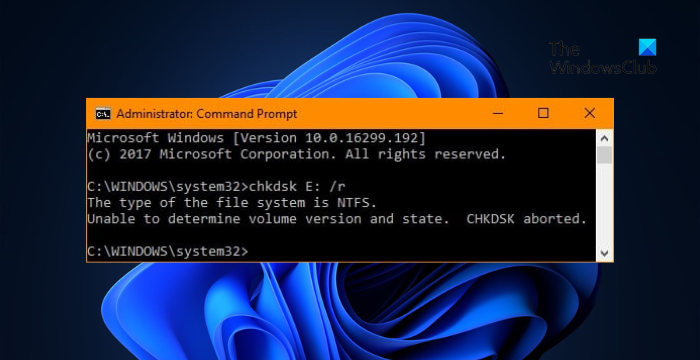修复无法确定卷版本和状态CHKDSK已中止
如果 无法确定卷版本和状态,CHKDSK 已中止 当您尝试运行磁盘错误检查工具时,错误不断出现,那么这篇文章可能会有所帮助。
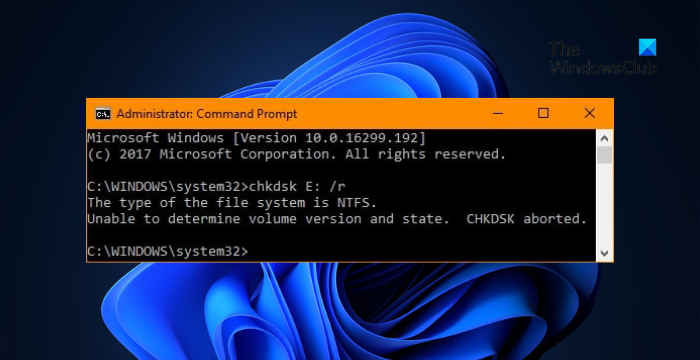
为什么 CHKDSK 无法确定卷版本和状态?
错误 无法确定卷版本和状态 CHKDSK 已中止 通常在分析或修复磁盘或卷时 CHKDSK 遇到错误时发生。 该错误通常是由于系统文件损坏或硬盘驱动器上存在错误而发生的。
推荐:如何修复Windows 10/11中的Microsoft Store 0x800704CF错误
修复无法确定卷版本和状态CHKDSK已中止
修理 无法确定卷版本和状态,CHKDSK 已中止 错误,请备份数据,然后使用这些修复程序。 如果文件系统损坏或硬盘出现故障,则可能会发生这种情况。
- 使用管理员权限运行 CHKDSK
- 在引导时运行 CHKDSK。
- 使用 WMIC 检查硬盘的运行状况
- 使用 /f 和 /r 参数在安全模式下运行 CHKDSK
- 物理检查硬盘
现在,让我们详细看看这些。
1]以管理员权限运行CHKDSK
以管理员身份打开命令提示符并再次运行 chkdsk。 由于缺乏权限,CHKDSK 可能无法确定卷版本和状态。
2]在启动时运行CHKDSK
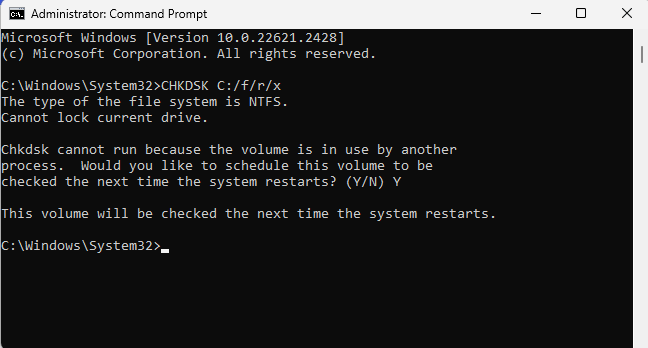
在引导时运行 CHKDSK 可以帮助检测和修复操作系统运行时可能无法访问的磁盘错误。 它可以帮助维护硬盘的健康和完整性。 就是这样:
- 按 Windows 键 + I 打开 设置。
- 导航 系统 > 恢复 并点击 现在重启 在高级启动旁边。
- 设备重新启动后,单击 疑难解答 > 高级选项 > 命令提示符。
- 在这里,输入以下命令并点击 进入。
CHKDSK C:/f/r/x
- 如果您的根驱动器正在使用,该命令将不会开始运行。 但是,当您重新启动电脑时,它会要求您开始扫描。
- 输入 Y, 按 进入, 重新启动 Windows,CHKDSK 命令现在将开始运行。 等待该过程完成。
3]使用WMIC检查硬盘的健康状况
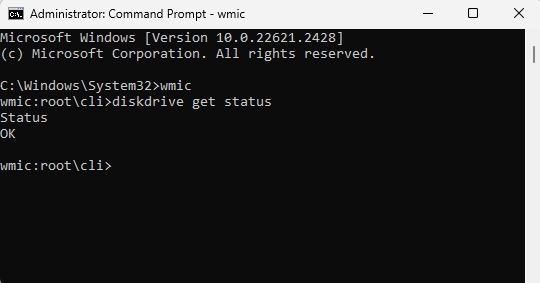
接下来,使用 WMIC 检查硬盘驱动器的运行状况。 WMIC(即 Windows Management Instrumentation 命令行)是一个实用程序,可帮助通过命令提示符执行 Windows Management Instrumentation (WMI) 操作。 使用方法如下:
- 按 开始, 搜索 指令 并点击 以管理员身份运行。
- 输入以下命令并点击 进入。
wmic
diskdrive get status
- 如果您的硬盘状态良好,您将看到一条消息, 好的。
4]使用/f和/r参数在安全模式下运行CHKDSK
执行一个 安全启动 确保操作系统加载最少的系统文件和设备驱动程序。 没有程序或加载项在安全启动模式下运行。 以下是如何执行安全启动并使用 /f 和 /r 参数运行 CHKDSK:
1. 按 Windows 键 + R 打开 RUN 对话框。
2. 类型 系统配置 并击中 进入。
3. 导航至 开机 选项卡并检查 安全启动 选项。
4. 在安全启动下,检查 网络 选项。
5. 单击 申请 进而 好的 保存更改。
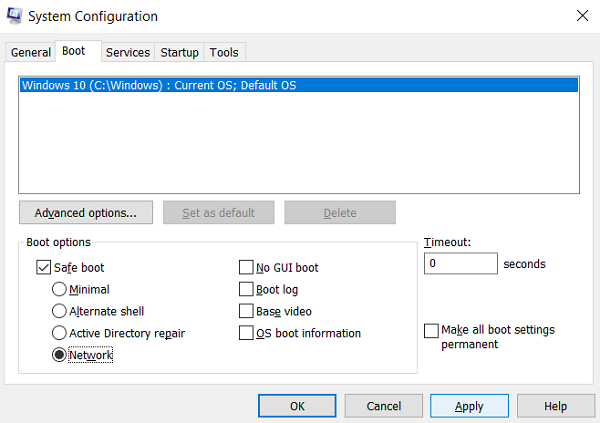
6. 重新启动计算机; 完成后,打开提升的命令提示符。
7. 接下来,输入此命令并点击 进入 运行 CHKDSK。
chkdsk /f /r <drive letter>
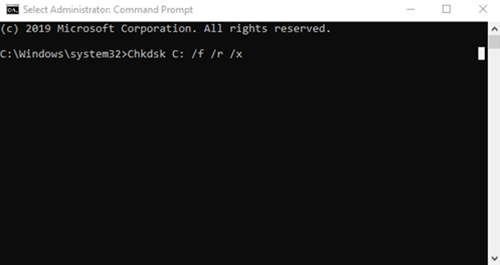
重新启动您的设备,CHKDSK 命令将开始在您的设备上运行。 这里,/f参数将修复错误,而/r参数将定位并恢复硬盘驱动器上的任何坏扇区。
5]物理检查硬盘
如果这些建议都没有帮助,请检查您的硬盘驱动器是否有物理损坏。 您的驱动器可能出现故障,需要更换。 但是,如果您无法访问驱动器,请使用 数据恢复服务 恢复您的数据。
我希望这些建议对您有所帮助。
CHKDSK可以修复坏扇区吗?
坏扇区是无法存储数据并被 CHKDSK 标记为不可用的区域。 但是,运行 CHKDSK 可以修复硬盘驱动器上的坏扇区和图像损坏。
C卷脏了怎么办?
通过 PowerShell 在提升的命令提示符或 REPAIR-VOLUME 驱动器中运行 CHKDSK /F:”。 这两个命令都保证修复 C 卷上的任何错误。